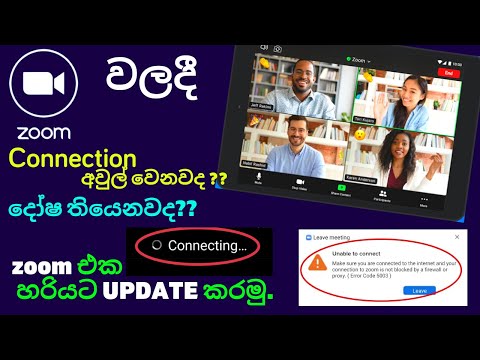
Решения для всех ошибок масштабирования, попробуйте исправить их
Проверьте подключение к Интернету. Запустите тест скорости или попробуйте присоединиться к тестовой встрече, используя информацию в статье по ссылке.
Выключите и включите питание ваших устройств.
Выключите устройство и отсоедините модем и маршрутизатор.
Подождите не менее 1 минуты.
Подключите модем обратно и дождитесь его полного подключения.
Сделайте то же самое с маршрутизатором.
Включите устройство и запустите приложение Zoom.
Проверьте, сохраняется ли ошибка.
Проверьте наличие доступных обновлений приложения Zoom
Возможно, для вашего приложения Zoom доступны обновления, которые помогут исправить ошибку.
Обновите клиент Windows Zoom:
Откройте приложение Zoom.
Нажмите на свою фотографию профиля в правом верхнем углу.
Выберите /«Проверить наличие обновлений/»
После обновления запустите приложение Zoom и проверьте, сохраняется ли ошибка.
Переустановите приложение Zoom.
Загрузите последнюю версию клиента Zoom.
Откройте Панель управления.
Нажмите «Программы» и выберите «Удалить программу».
Найдите Zoom и нажмите «Удалить».
После завершения удаления переустановите приложение Zoom.
После установки запустите приложение Zoom и проверьте, появляется ли ошибка по-прежнему.
Присоединяйтесь в браузере
Вы можете обойти любые потенциальные проблемы с операционной системой, открыв конференцию Zoom в своем браузере.
Нажмите на ссылку встречи.
После запуска браузера нажмите /«Присоединиться из браузера/», чтобы запустить встречу в браузере.
Вам может быть предложено войти в систему. В этом случае выберите «Войти с помощью единого входа» и войдите в систему, используя имя пользователя и пароль вашей сети Rowan.
Зайдите в настройки брандмауэра Windows и измените протоколы TCP 6 и UDP 17 на ЛЮБОЙ.
Создайте новую учетную запись Windows
В крайнем случае вы можете создать новую учетную запись пользователя Windows и начать все заново.
После создания учетной записи загрузите и установите последнюю версию клиента Zoom. После установки клиента Zoom попробуйте снова зайти на конференцию.
Если ни одно из этих потенциальных решений не помогло, отправьте заявку в Zoom по адресу https://support.zoom.us/hc/en-us/requests/new
Присоединяйтесь к странице в Facebook: https://www.facebook.com/SL-Tutorial-Show-105947688441330/
ошибки встречи Zoom, Zoom, исправить, встреча Zoom, как, приложение Zoom, решить, сбой сетевого подключения Zoom, как исправить все ошибки приложения Zoom для Windows PC, как исправить ошибку Zoom, которая не открывается, 104101, ошибка, ПК, произошла неизвестная ошибка Zoom ПК, как исправить, как исправить ошибку Zoom с кодом 104 101, как использовать Zoom, обучающее руководство по встрече Zoom, обучающее руководство по Zoom для начинающих, сеть, sbs tech, устранение неполадок Zoom, исправление сбоя приложения Zoom, не отвечающего на ПК, исправление всех ошибок приложения Zoom на настольном ПК, исправление всех проблем встречи Zoom, исправление проблемы отсутствия подключения Zoom, сбой приложения Zoom ПК, камера и микрофон не работают в Zoom, исправление проблемы с аудиомикрофоном для Zoom, исправление проблемы с подключением камеры в Zoom, новости, код ошибки Zoom 1132, Zoom не работает на ноутбуке, 2020, 2021, 104102, 104103, 104104, 104105, 104106, 104107, 104108, 104109, 104110, 104111, 104112, 104113, 104114, 104115, 104116, 104117, 104118, произошла, неизвестно, пожалуйста, присоединитесь, к этой, встрече, из, вашего, браузера, код ошибки 104 101, мобильный, произошла неизвестная ошибка zoom, zoom произошла неизвестная ошибка, пожалуйста, присоединитесь к этой встрече из вашего браузера, zoom произошла неизвестная ошибка код ошибки 1132, код ошибки zoom 104 101, код ошибки zoom 104 101 ПК, код ошибки zoom 104 101 на мобильном устройстве, код ошибки zoom 104 101 на ноутбуке, как решить неизвестную ошибку, произошедшую в zoom, ошибка zoom, загрузка обновления zoom, как обновить zoom на ПК, загрузка Zoom, как обновить Zoom без входа в систему, как обновить Zoom на Windows 10, коды ошибок Zoom, как обновить программное обеспечение Zoom, исправить ошибку Zoom с кодом 5003, обучающее шоу sl, ошибки Zoom Meeting, сбои в прямом эфире, новостные ляпы, новостные ляпы 2020 года, забавные животные, забавная жизнь животных, попробуй не смеяться, забавные собаки, забавные кошки, забавные кошки и собаки, забавный кот, ляпы работы из дома, ляпы, работа из дома, сбои Zoom, карантин, сбои карантина, забавные ляпы, лучшие ляпы, лучшие ляпы 2020 года, лапы, забавные видео с животными, забавные видео, забавные питомцы, попробуй не смеяться, челлендж по работе, сбои в работе 2020 года, сбои карантина, lol, 7 секретных функций Zoom, функции Zoom, руководство по функциям Zoom, функции Zoom для участников, функции Zoom, о которых вы не знали, руководство Zoom, видеоконференции Zoom, советы и рекомендации Zoom, руководства Zoom, расширенное руководство Zoom, как исправить код ошибки Zoom 5003, исправить код ошибки Zoom, как исправить код ошибки Zoom 104 103, как исправить код ошибки Zoom 104 103 на ПК, как исправить код ошибки Zoom 5003 на ПК, как исправить код ошибки Zoom 5, как исправить код ошибки Zoom 104 114, как исправить код ошибки Zoom 104 103 на Android, как исправить код ошибки Zoom в Windows, как исправить код ошибки Zoom на ПК, Интернет, подключение, проблема, Windows 10/8/7, как исправить проблему подключения к Интернету Zoom Windows 10/8/7, как исправить проблему подключения к Интернету Zoom Meetings, как исправить проблему сетевого подключения Zoom Meetings Windows, исправление ошибки сети Zoom, исправление ошибки Интернета Zoom, отключение сети Zoom Meeting, проблема сети Zoom, Zoom Meeting Windows 10
Пожалуйста, воспользуйтесь возможностью и поделитесь этим видео с друзьями и семьей, если вы найдете его полезным.

No Comments